May -Akda:
Charles Brown
Petsa Ng Paglikha:
3 Pebrero 2021
I -Update Ang Petsa:
1 Hulyo 2024

Nilalaman
Ipinapakita sa iyo ng wikiHow na ito kung paano makakuha ng mga sunud-sunod na direksyon sa isang lugar gamit ang isang Android. Bagaman mayroong hindi mabilang na mga GPS app na magagamit sa Google Play Store, ang Google Maps ay ang pinaka malawak na ginagamit na GPS app para sa Android.
Upang humakbang
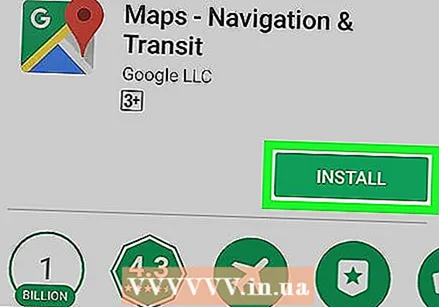 Mag-download ng Google Maps. Kung ang Google Maps ay wala pa sa iyong Android, buksan ito Google-play
Mag-download ng Google Maps. Kung ang Google Maps ay wala pa sa iyong Android, buksan ito Google-play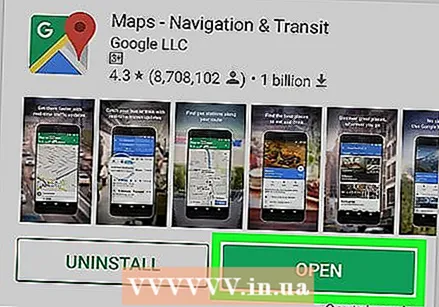 Buksan ang Google Maps. Mag-tap sa BUKSAN sa sandaling lumitaw ito sa Play Store. Bubuksan nito ang pangunahing pahina ng Google Maps.
Buksan ang Google Maps. Mag-tap sa BUKSAN sa sandaling lumitaw ito sa Play Store. Bubuksan nito ang pangunahing pahina ng Google Maps. - Maaari mo ring i-click ang icon ng Google Maps mula sa drawer ng app sa iyong Android.
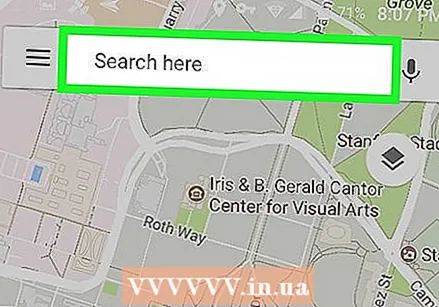 Tapikin ang search bar. Ito ang patlang ng teksto na may "Paghahanap dito" sa tuktok ng screen.
Tapikin ang search bar. Ito ang patlang ng teksto na may "Paghahanap dito" sa tuktok ng screen. 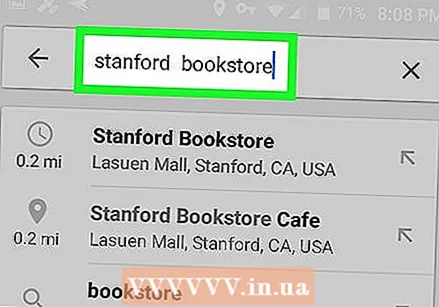 Ipasok ang pangalan o address ng isang patutunguhan. Ipasok ang pangalan (hal, "Starbucks") o ang address ng lugar na nais mong puntahan.
Ipasok ang pangalan o address ng isang patutunguhan. Ipasok ang pangalan (hal, "Starbucks") o ang address ng lugar na nais mong puntahan. - Kung hindi mo alam ang pangalan ng patutunguhan o kung ang pupuntahan ay isang tirahan, kailangan mong maglagay ng isang address.
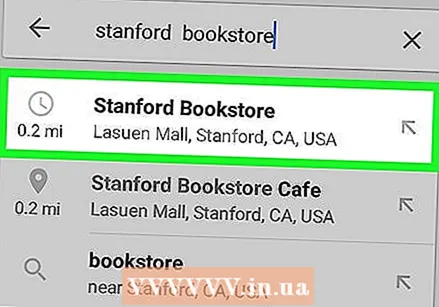 Tapikin ang patutunguhan. Mula sa drop-down na menu sa ibaba ng search bar, i-tap ang patutunguhan na tumutugma sa pangalan o address na iyong ipinasok.
Tapikin ang patutunguhan. Mula sa drop-down na menu sa ibaba ng search bar, i-tap ang patutunguhan na tumutugma sa pangalan o address na iyong ipinasok. - Kung hindi mo makita ang tamang patutunguhan pagkatapos ipasok ang address, tapikin ang Maghanap o Pasok sa iyong Android keyboard.
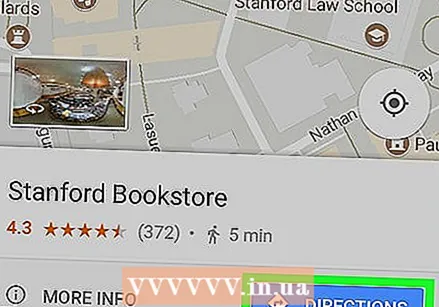 Mag-tap sa DIREKSYON. Ito ay isang asul na pindutan sa ilalim ng screen, ngunit maaaring kailangan mong mag-scroll pababa upang makita ang pindutan.
Mag-tap sa DIREKSYON. Ito ay isang asul na pindutan sa ilalim ng screen, ngunit maaaring kailangan mong mag-scroll pababa upang makita ang pindutan. 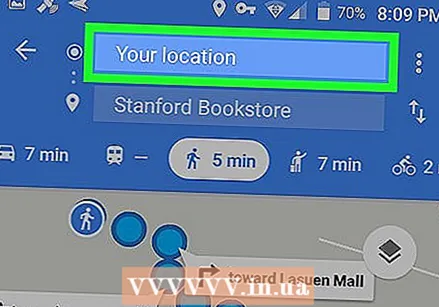 Magpasok ng isang panimulang punto. I-tap ang patlang ng teksto na "Pumili ng isang panimulang punto ..." sa tuktok ng screen, pagkatapos ay ipasok ang address ng lugar kung saan mo sisimulan ang iyong paglalakbay.
Magpasok ng isang panimulang punto. I-tap ang patlang ng teksto na "Pumili ng isang panimulang punto ..." sa tuktok ng screen, pagkatapos ay ipasok ang address ng lugar kung saan mo sisimulan ang iyong paglalakbay. - Karaniwan kang magkakaroon ng pagpipilian Iyong lokasyon na nagbibigay-daan sa iyo upang piliin ang iyong kasalukuyang lokasyon bilang isang panimulang punto.
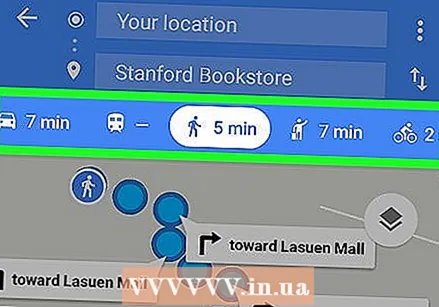 Pumili ng isang mode ng transportasyon. I-tap ang isa sa mga icon ng kotse, bus, tao, o bisikleta sa tuktok ng screen upang ipahiwatig kung magmaneho ka, sasakay sa pampublikong sasakyan, maglakad, o mag-ikot patungo sa iyong patutunguhan.
Pumili ng isang mode ng transportasyon. I-tap ang isa sa mga icon ng kotse, bus, tao, o bisikleta sa tuktok ng screen upang ipahiwatig kung magmaneho ka, sasakay sa pampublikong sasakyan, maglakad, o mag-ikot patungo sa iyong patutunguhan. 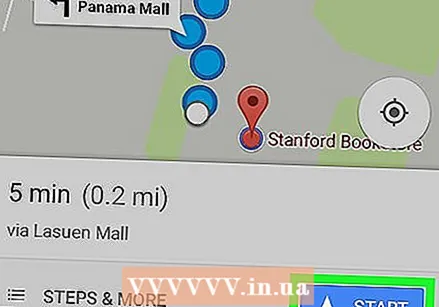 Simulan ang iyong ruta. Mag-tap sa MAGSIMULA sa ilalim ng screen upang simulan ang awtomatikong pag-navigate. Makakarinig ka ng isang boses habang papunta ka na, na nagpapaliwanag ng mga tamang direksyon.
Simulan ang iyong ruta. Mag-tap sa MAGSIMULA sa ilalim ng screen upang simulan ang awtomatikong pag-navigate. Makakarinig ka ng isang boses habang papunta ka na, na nagpapaliwanag ng mga tamang direksyon. - Bago ka magsimula, kung na-prompt, tapikin ang Naiintindihan upang magpatuloy sa.
- Maaari mo ring pindutin Upang humakbang upang makakuha ng isang listahan ng mga sunud-sunod na direksyon.
Mga Tip
- Sa pangkalahatan ay nagpapadala sa iyo ang Google Maps ng na-update na impormasyon tungkol sa iyong mga kundisyon sa kalsada at kalsada.
- Kung naka-sign in ka sa parehong Google Maps at sa Google app kasama ang iyong Gmail address, lilitaw ang iyong kasalukuyang lokasyon bilang isang mapa sa Google app.
Mga babala
- Ang Google Maps, tulad ng lahat ng iba pang mga GPS app, ay hindi 100 porsyento na tumpak. Kung ang isang ruta ay mukhang mapanganib o malamang, dapat kang umasa sa bait.



